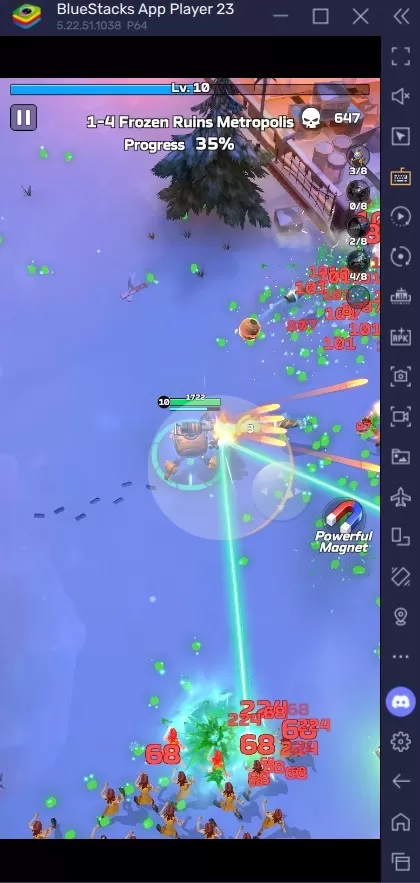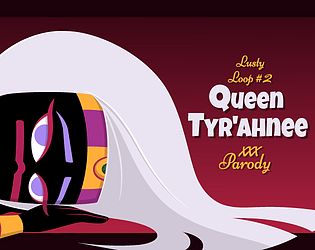Navigeren door de keuze tussen DirectX 11 en DirectX 12 in moderne games zoals * klaar of niet * kan ontmoedigend zijn als u niet technisch onderlegd bent. Directx 12, als de nieuwere optie, belooft betere prestaties, maar Directx 11 staat bekend om zijn stabiliteit. Dus, welke moet je kiezen?
Directx 11 en Directx 12, uitgelegd
In eenvoudige bewoordingen fungeren zowel Directx 11 als Directx 12 als vertalers tussen uw computer en games, waardoor uw GPU wordt geholpen bij het weergeven van visuals en scènes. Directx 11, ouder, is voor ontwikkelaars gemakkelijker om te implementeren, maar benut je CPU en het potentieel van GPU niet volledig. Deze eenvoud maakt het een populaire keuze onder ontwikkelaars vanwege het gebruiksgemak.
Omgekeerd is Directx 12 geavanceerder en efficiënter in het gebruik van CPU- en GPU -bronnen. Het biedt ontwikkelaars meer optimalisatie -opties, waardoor betere spelprestaties mogelijk zijn. De complexiteit ervan vereist echter meer inspanning van ontwikkelaars om zijn voordelen volledig te benutten.
Moet u DirectX 11 of Directx 12 gebruiken voor klaar of niet?
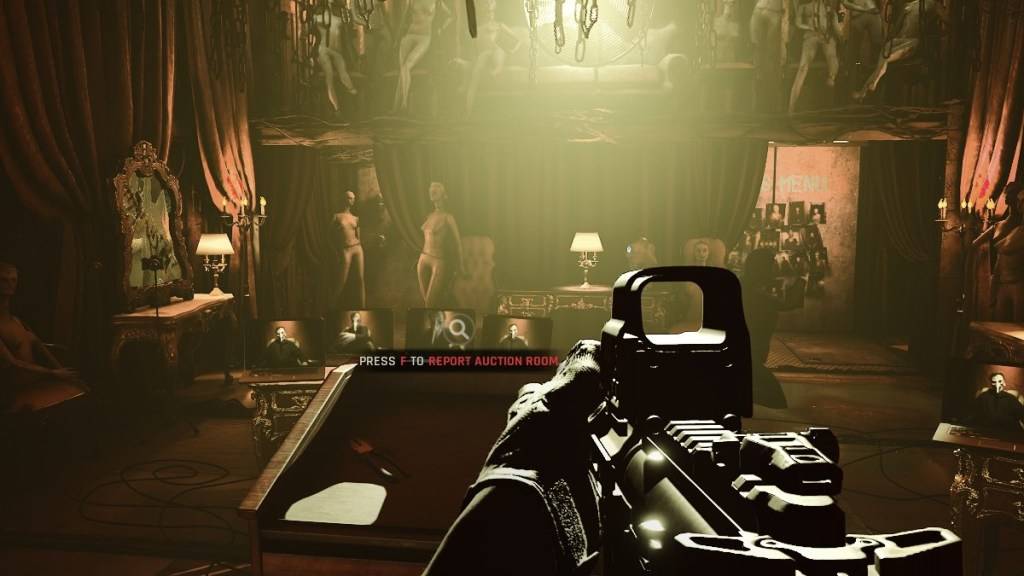
DirectX 12 is echter misschien niet het beste bij oudere systemen, waar dit kan leiden tot prestatieproblemen. In dergelijke gevallen is vasthouden aan DirectX 11 aan te raden vanwege de stabiliteit op oudere hardware. Hoewel DirectX 12 prestatieboosts biedt, kan het problematisch zijn op oudere pc's.
Samenvattend, als u een modern systeem heeft, is DirectX 12 de manier om te gaan voor een beter gebruik en prestaties van middelen. Voor oudere systemen blijft DirectX 11 de stabielere en betrouwbare keuze.
Gerelateerd: alle zachte doelstellingen in klaar of niet, vermeld
Hoe u uw weergavemodus instelt of niet in staat of niet
Bij het starten * klaar of niet * op stoom, wordt u gevraagd om uw renderingmodus te kiezen tussen DX11 en DX12. Als u een nieuwere pc hebt, selecteert u DX12 voor optimale prestaties. Voor oudere pc's is DX11 de veiliger gok.
Als het selectievenster niet verschijnt, hier is hoe het op te lossen:
- Klik in uw stoombibliotheek met de rechtermuisknop op * Klaar of niet * en selecteer Eigenschappen.
- Een nieuw venster wordt geopend. Navigeer naar het tabblad Algemeen en zoek het vervolgkeuzemenu Startopties.
- Selecteer in het vervolgkeuzemenu de modus voor het renderen van uw voorkeur.
En zo besluit je tussen DX11 en DX12 voor *klaar of niet *.
Klaar of niet is nu beschikbaar voor pc.